radio OPEL CASCADA 2017 Brukerhåndbok for infotainmentsystem
[x] Cancel search | Manufacturer: OPEL, Model Year: 2017, Model line: CASCADA, Model: OPEL CASCADA 2017Pages: 103, PDF Size: 1.77 MB
Page 23 of 103
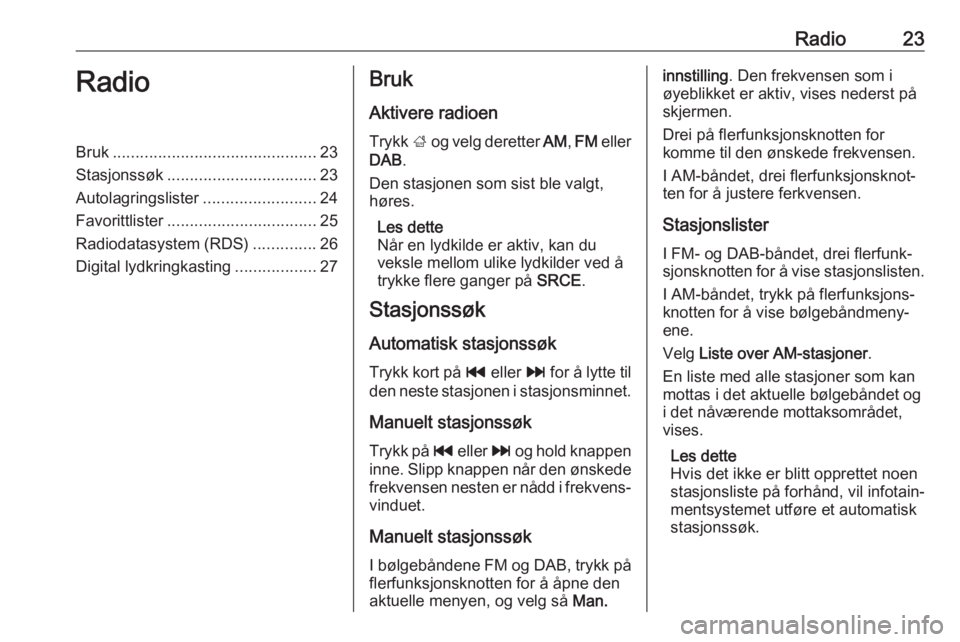
Radio23RadioBruk............................................. 23
Stasjonssøk ................................. 23
Autolagringslister .........................24
Favorittlister ................................. 25
Radiodatasystem (RDS) ..............26
Digital lydkringkasting ..................27Bruk
Aktivere radioen
Trykk ; og velg deretter AM, FM eller
DAB .
Den stasjonen som sist ble valgt,
høres.
Les dette
Når en lydkilde er aktiv, kan du
veksle mellom ulike lydkilder ved å
trykke flere ganger på SRCE.
Stasjonssøk
Automatisk stasjonssøk
Trykk kort på t eller v for å lytte til
den neste stasjonen i stasjonsminnet.
Manuelt stasjonssøk
Trykk på t eller v og hold knappen
inne. Slipp knappen når den ønskede frekvensen nesten er nådd i frekvens‐
vinduet.
Manuelt stasjonssøk
I bølgebåndene FM og DAB, trykk på flerfunksjonsknotten for å åpne den
aktuelle menyen, og velg så Man.innstilling. Den frekvensen som i
øyeblikket er aktiv, vises nederst på
skjermen.
Drei på flerfunksjonsknotten for
komme til den ønskede frekvensen.
I AM-båndet, drei flerfunksjonsknot‐
ten for å justere ferkvensen.
Stasjonslister
I FM- og DAB-båndet, drei flerfunk‐
sjonsknotten for å vise stasjonslisten.
I AM-båndet, trykk på flerfunksjons‐
knotten for å vise bølgebåndmeny‐
ene.
Velg Liste over AM-stasjoner .
En liste med alle stasjoner som kan mottas i det aktuelle bølgebåndet og
i det nåværende mottaksområdet,
vises.
Les dette
Hvis det ikke er blitt opprettet noen
stasjonsliste på forhånd, vil infotain‐
mentsystemet utføre et automatisk
stasjonssøk.
Page 24 of 103
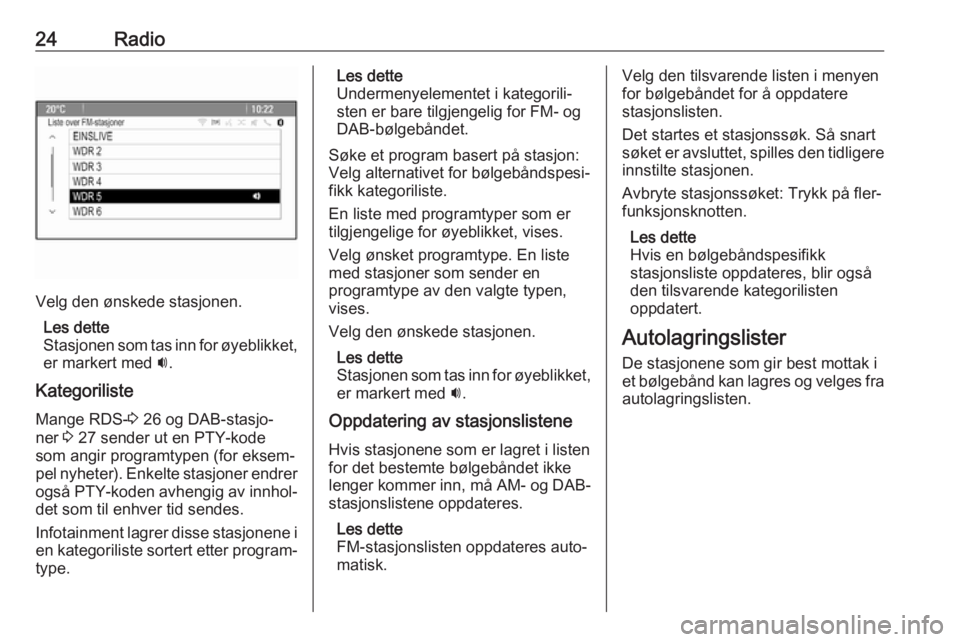
24Radio
Velg den ønskede stasjonen.Les dette
Stasjonen som tas inn for øyeblikket, er markert med i.
Kategoriliste
Mange RDS- 3 26 og DAB-stasjo‐
ner 3 27 sender ut en PTY-kode
som angir programtypen (for eksem‐
pel nyheter). Enkelte stasjoner endrer også PTY-koden avhengig av innhol‐
det som til enhver tid sendes.
Infotainment lagrer disse stasjonene i en kategoriliste sortert etter program‐
type.
Les dette
Undermenyelementet i kategorili‐
sten er bare tilgjengelig for FM- og
DAB-bølgebåndet.
Søke et program basert på stasjon:
Velg alternativet for bølgebåndspesi‐
fikk kategoriliste.
En liste med programtyper som er
tilgjengelige for øyeblikket, vises.
Velg ønsket programtype. En liste
med stasjoner som sender en
programtype av den valgte typen,
vises.
Velg den ønskede stasjonen.
Les dette
Stasjonen som tas inn for øyeblikket, er markert med i.
Oppdatering av stasjonslistene Hvis stasjonene som er lagret i listen
for det bestemte bølgebåndet ikke
lenger kommer inn, må AM- og DAB-
stasjonslistene oppdateres.
Les dette
FM-stasjonslisten oppdateres auto‐
matisk.Velg den tilsvarende listen i menyen for bølgebåndet for å oppdatere
stasjonslisten.
Det startes et stasjonssøk. Så snart
søket er avsluttet, spilles den tidligere innstilte stasjonen.
Avbryte stasjonssøket: Trykk på fler‐
funksjonsknotten.
Les dette
Hvis en bølgebåndspesifikk
stasjonsliste oppdateres, blir også
den tilsvarende kategorilisten
oppdatert.
Autolagringslister De stasjonene som gir best mottak i
et bølgebånd kan lagres og velges fra autolagringslisten.
Page 25 of 103
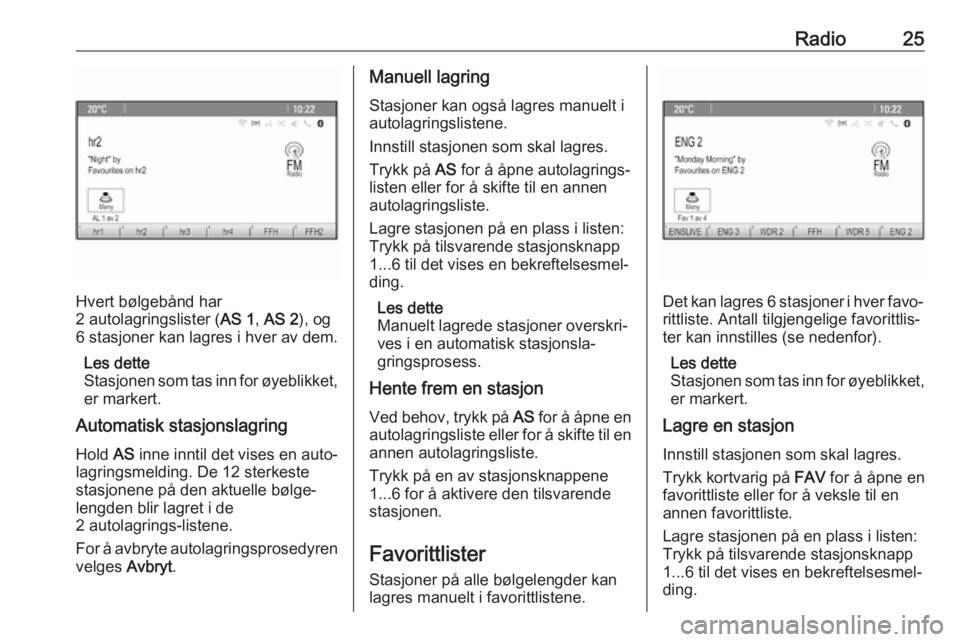
Radio25
Hvert bølgebånd har
2 autolagringslister ( AS 1, AS 2 ), og
6 stasjoner kan lagres i hver av dem.
Les dette
Stasjonen som tas inn for øyeblikket, er markert.
Automatisk stasjonslagring
Hold AS inne inntil det vises en auto‐
lagringsmelding. De 12 sterkeste
stasjonene på den aktuelle bølge‐
lengden blir lagret i de
2 autolagrings-listene.
For å avbryte autolagringsprosedyren
velges Avbryt.
Manuell lagring
Stasjoner kan også lagres manuelt i
autolagringslistene.
Innstill stasjonen som skal lagres. Trykk på AS for å åpne autolagrings‐
listen eller for å skifte til en annen
autolagringsliste.
Lagre stasjonen på en plass i listen:
Trykk på tilsvarende stasjonsknapp
1...6 til det vises en bekreftelsesmel‐
ding.
Les dette
Manuelt lagrede stasjoner overskri‐
ves i en automatisk stasjonsla‐
gringsprosess.
Hente frem en stasjon
Ved behov, trykk på AS for å åpne en
autolagringsliste eller for å skifte til en annen autolagringsliste.
Trykk på en av stasjonsknappene
1...6 for å aktivere den tilsvarende
stasjonen.
Favorittlister
Stasjoner på alle bølgelengder kan
lagres manuelt i favorittlistene.
Det kan lagres 6 stasjoner i hver favo‐ rittliste. Antall tilgjengelige favorittlis‐
ter kan innstilles (se nedenfor).
Les dette
Stasjonen som tas inn for øyeblikket, er markert.
Lagre en stasjon
Innstill stasjonen som skal lagres.
Trykk kortvarig på FAV for å åpne en
favorittliste eller for å veksle til en
annen favorittliste.
Lagre stasjonen på en plass i listen:
Trykk på tilsvarende stasjonsknapp
1...6 til det vises en bekreftelsesmel‐
ding.
Page 26 of 103
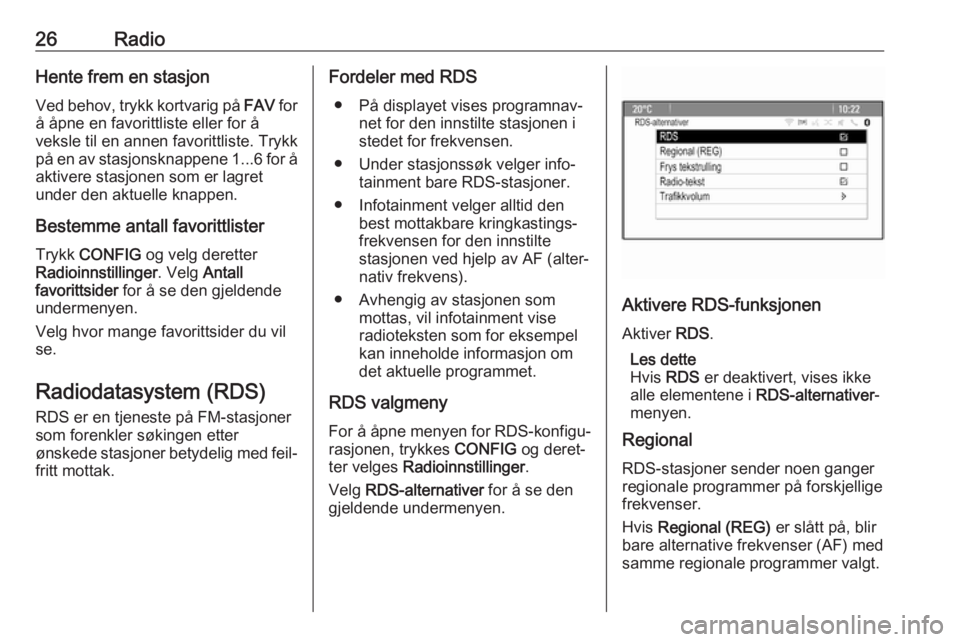
26RadioHente frem en stasjon
Ved behov, trykk kortvarig på FAV for
å åpne en favorittliste eller for å
veksle til en annen favorittliste. Trykk
på en av stasjonsknappene 1...6 for å
aktivere stasjonen som er lagret
under den aktuelle knappen.
Bestemme antall favorittlister Trykk CONFIG og velg deretter
Radioinnstillinger . Velg Antall
favorittsider for å se den gjeldende
undermenyen.
Velg hvor mange favorittsider du vil
se.
Radiodatasystem (RDS) RDS er en tjeneste på FM-stasjoner
som forenkler søkingen etter
ønskede stasjoner betydelig med feil‐
fritt mottak.Fordeler med RDS
● På displayet vises programnav‐ net for den innstilte stasjonen istedet for frekvensen.
● Under stasjonssøk velger info‐ tainment bare RDS-stasjoner.
● Infotainment velger alltid den best mottakbare kringkastings‐
frekvensen for den innstilte
stasjonen ved hjelp av AF (alter‐
nativ frekvens).
● Avhengig av stasjonen som mottas, vil infotainment vise
radioteksten som for eksempel
kan inneholde informasjon om
det aktuelle programmet.
RDS valgmeny
For å åpne menyen for RDS-konfigu‐
rasjonen, trykkes CONFIG og deret‐
ter velges Radioinnstillinger .
Velg RDS-alternativer for å se den
gjeldende undermenyen.
Aktivere RDS-funksjonen
Aktiver RDS.
Les dette
Hvis RDS er deaktivert, vises ikke
alle elementene i RDS-alternativer-
menyen.
Regional
RDS-stasjoner sender noen ganger
regionale programmer på forskjellige
frekvenser.
Hvis Regional (REG) er slått på, blir
bare alternative frekvenser (AF) med
samme regionale programmer valgt.
Page 27 of 103
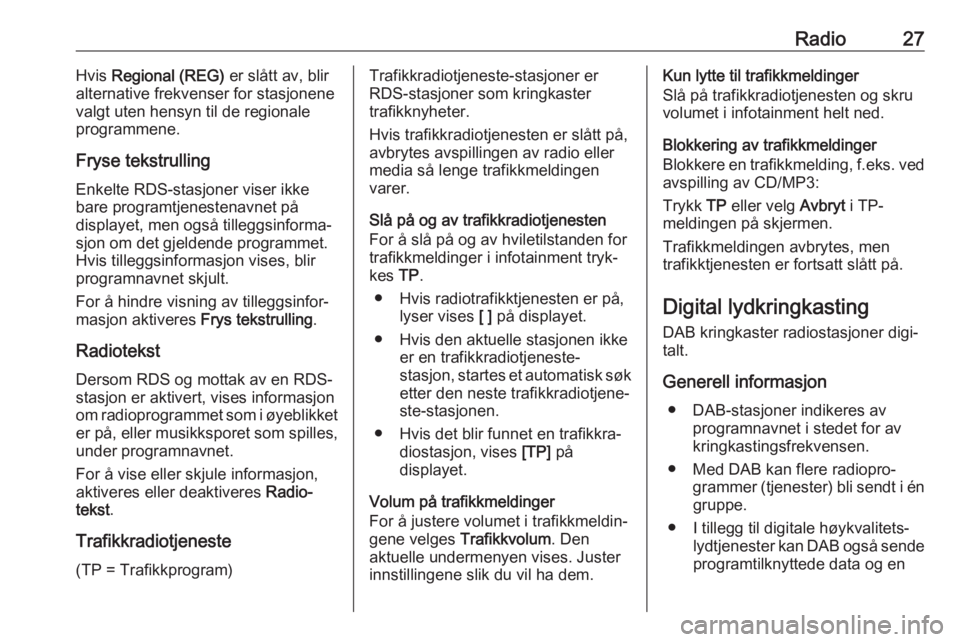
Radio27Hvis Regional (REG) er slått av, blir
alternative frekvenser for stasjonene
valgt uten hensyn til de regionale
programmene.
Fryse tekstrulling
Enkelte RDS-stasjoner viser ikke
bare programtjenestenavnet på
displayet, men også tilleggsinforma‐
sjon om det gjeldende programmet.
Hvis tilleggsinformasjon vises, blir
programnavnet skjult.
For å hindre visning av tilleggsinfor‐
masjon aktiveres Frys tekstrulling.
Radiotekst
Dersom RDS og mottak av en RDS-
stasjon er aktivert, vises informasjon om radioprogrammet som i øyeblikket er på, eller musikksporet som spilles,
under programnavnet.
For å vise eller skjule informasjon,
aktiveres eller deaktiveres Radio-
tekst .
Trafikkradiotjeneste (TP = Trafikkprogram)Trafikkradiotjeneste-stasjoner er
RDS-stasjoner som kringkaster
trafikknyheter.
Hvis trafikkradiotjenesten er slått på,
avbrytes avspillingen av radio eller
media så lenge trafikkmeldingen
varer.
Slå på og av trafikkradiotjenesten
For å slå på og av hviletilstanden for
trafikkmeldinger i infotainment tryk‐
kes TP.
● Hvis radiotrafikktjenesten er på, lyser vises [ ] på displayet.
● Hvis den aktuelle stasjonen ikke er en trafikkradiotjeneste-
stasjon, startes et automatisk søk
etter den neste trafikkradiotjene‐
ste-stasjonen.
● Hvis det blir funnet en trafikkra‐ diostasjon, vises [TP] på
displayet.
Volum på trafikkmeldinger
For å justere volumet i trafikkmeldin‐
gene velges Trafikkvolum. Den
aktuelle undermenyen vises. Juster innstillingene slik du vil ha dem.Kun lytte til trafikkmeldinger
Slå på trafikkradiotjenesten og skru
volumet i infotainment helt ned.
Blokkering av trafikkmeldinger
Blokkere en trafikkmelding, f.eks. ved
avspilling av CD/MP3:
Trykk TP eller velg Avbryt i TP-
meldingen på skjermen.
Trafikkmeldingen avbrytes, men
trafikktjenesten er fortsatt slått på.
Digital lydkringkasting
DAB kringkaster radiostasjoner digi‐
talt.
Generell informasjon ● DAB-stasjoner indikeres av programnavnet i stedet for av
kringkastingsfrekvensen.
● Med DAB kan flere radiopro‐ grammer (tjenester) bli sendt i éngruppe.
● I tillegg til digitale høykvalitets- lydtjenester kan DAB også sende
programtilknyttede data og en
Page 28 of 103
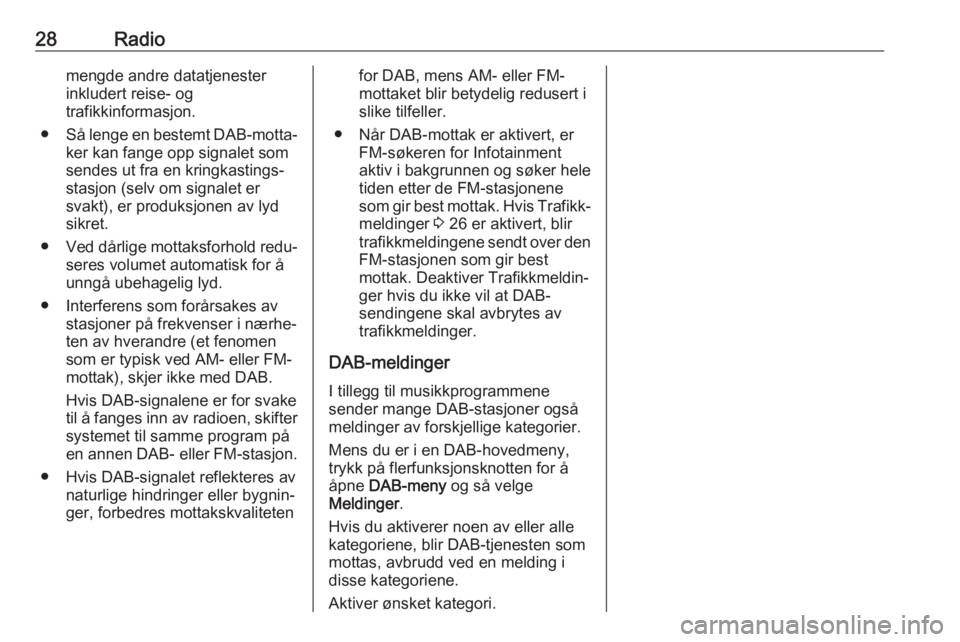
28Radiomengde andre datatjenester
inkludert reise- og
trafikkinformasjon.
● Så lenge en bestemt DAB-motta‐
ker kan fange opp signalet som
sendes ut fra en kringkastings‐
stasjon (selv om signalet er
svakt), er produksjonen av lyd
sikret.
● Ved dårlige mottaksforhold redu‐
seres volumet automatisk for å
unngå ubehagelig lyd.
● Interferens som forårsakes av stasjoner på frekvenser i nærhe‐
ten av hverandre (et fenomen
som er typisk ved AM- eller FM-
mottak), skjer ikke med DAB.
Hvis DAB-signalene er for svake
til å fanges inn av radioen, skifter systemet til samme program på
en annen DAB- eller FM-stasjon.
● Hvis DAB-signalet reflekteres av naturlige hindringer eller bygnin‐
ger, forbedres mottakskvalitetenfor DAB, mens AM- eller FM-
mottaket blir betydelig redusert i
slike tilfeller.
● Når DAB-mottak er aktivert, er FM-søkeren for Infotainment
aktiv i bakgrunnen og søker hele
tiden etter de FM-stasjonene
som gir best mottak. Hvis Trafikk‐ meldinger 3 26 er aktivert, blir
trafikkmeldingene sendt over den
FM-stasjonen som gir best
mottak. Deaktiver Trafikkmeldin‐
ger hvis du ikke vil at DAB-
sendingene skal avbrytes av
trafikkmeldinger.
DAB-meldinger I tillegg til musikkprogrammene
sender mange DAB-stasjoner også
meldinger av forskjellige kategorier.
Mens du er i en DAB-hovedmeny,
trykk på flerfunksjonsknotten for å
åpne DAB-meny og så velge
Meldinger .
Hvis du aktiverer noen av eller alle
kategoriene, blir DAB-tjenesten som
mottas, avbrudd ved en melding i
disse kategoriene.
Aktiver ønsket kategori.
Page 32 of 103
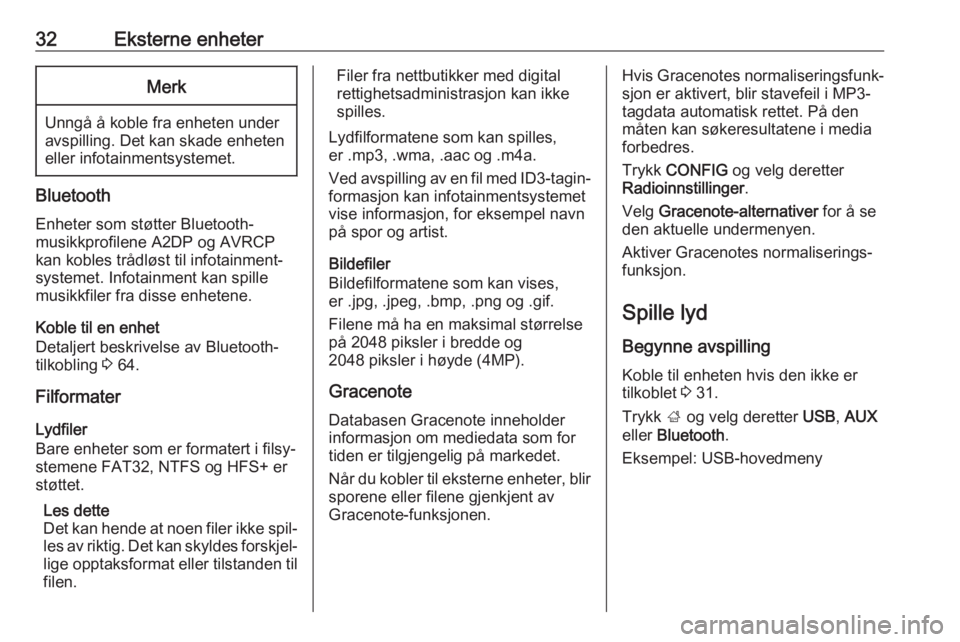
32Eksterne enheterMerk
Unngå å koble fra enheten under
avspilling. Det kan skade enheten
eller infotainmentsystemet.
Bluetooth
Enheter som støtter Bluetooth-
musikkprofilene A2DP og AVRCP
kan kobles trådløst til infotainment‐
systemet. Infotainment kan spille
musikkfiler fra disse enhetene.
Koble til en enhet
Detaljert beskrivelse av Bluetooth-
tilkobling 3 64.
Filformater
Lydfiler
Bare enheter som er formatert i filsy‐
stemene FAT32, NTFS og HFS+ er
støttet.
Les dette
Det kan hende at noen filer ikke spil‐ les av riktig. Det kan skyldes forskjel‐
lige opptaksformat eller tilstanden til
filen.
Filer fra nettbutikker med digital
rettighetsadministrasjon kan ikke
spilles.
Lydfilformatene som kan spilles,
er .mp3, .wma, .aac og .m4a.
Ved avspilling av en fil med ID3-tagin‐
formasjon kan infotainmentsystemet
vise informasjon, for eksempel navn på spor og artist.
Bildefiler
Bildefilformatene som kan vises, er .jpg, .jpeg, .bmp, .png og .gif.
Filene må ha en maksimal størrelse
på 2048 piksler i bredde og
2048 piksler i høyde (4MP).
Gracenote
Databasen Gracenote inneholder informasjon om mediedata som for tiden er tilgjengelig på markedet.
Når du kobler til eksterne enheter, blir sporene eller filene gjenkjent av
Gracenote-funksjonen.Hvis Gracenotes normaliseringsfunk‐
sjon er aktivert, blir stavefeil i MP3-
tagdata automatisk rettet. På den
måten kan søkeresultatene i media
forbedres.
Trykk CONFIG og velg deretter
Radioinnstillinger .
Velg Gracenote-alternativer for å se
den aktuelle undermenyen.
Aktiver Gracenotes normaliserings‐
funksjon.
Spille lyd Begynne avspilling Koble til enheten hvis den ikke er
tilkoblet 3 31.
Trykk ; og velg deretter USB, AUX
eller Bluetooth .
Eksempel: USB-hovedmeny
Page 35 of 103
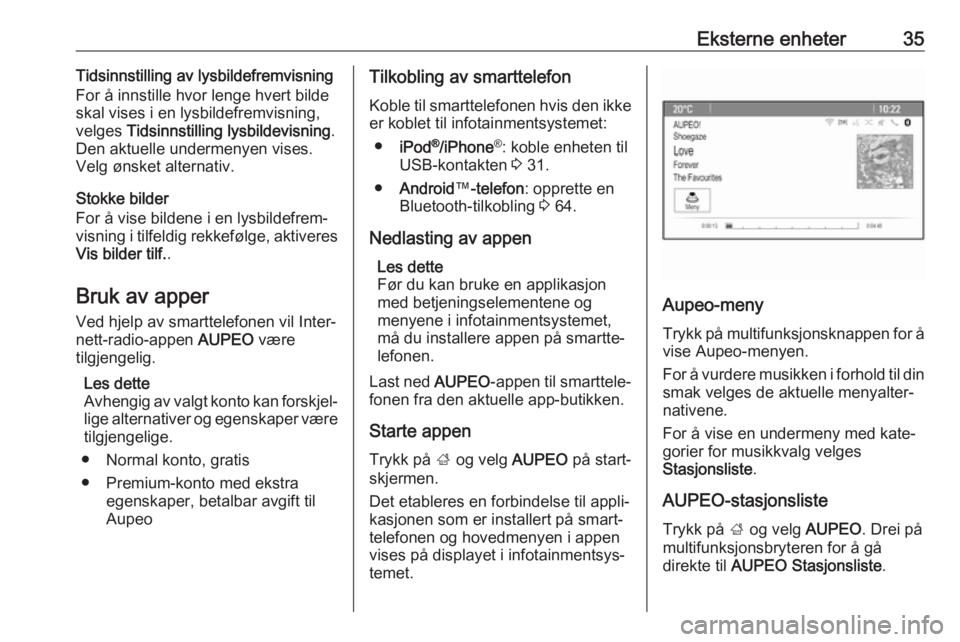
Eksterne enheter35Tidsinnstilling av lysbildefremvisning
For å innstille hvor lenge hvert bilde
skal vises i en lysbildefremvisning,
velges Tidsinnstilling lysbildevisning .
Den aktuelle undermenyen vises.
Velg ønsket alternativ.
Stokke bilder
For å vise bildene i en lysbildefrem‐
visning i tilfeldig rekkefølge, aktiveres
Vis bilder tilf. .
Bruk av apper
Ved hjelp av smarttelefonen vil Inter‐
nett-radio-appen AUPEO være
tilgjengelig.
Les dette
Avhengig av valgt konto kan forskjel‐ lige alternativer og egenskaper være
tilgjengelige.
● Normal konto, gratis
● Premium-konto med ekstra egenskaper, betalbar avgift til
AupeoTilkobling av smarttelefon
Koble til smarttelefonen hvis den ikkeer koblet til infotainmentsystemet:
● iPod ®
/iPhone ®
: koble enheten til
USB-kontakten 3 31.
● Android ™-telefon : opprette en
Bluetooth-tilkobling 3 64.
Nedlasting av appen Les dette
Før du kan bruke en applikasjon med betjeningselementene og
menyene i infotainmentsystemet,
må du installere appen på smartte‐
lefonen.
Last ned AUPEO-appen til smarttele‐
fonen fra den aktuelle app-butikken.
Starte appen Trykk på ; og velg AUPEO på start‐
skjermen.
Det etableres en forbindelse til appli‐ kasjonen som er installert på smart‐
telefonen og hovedmenyen i appen
vises på displayet i infotainmentsys‐
temet.
Aupeo-meny
Trykk på multifunksjonsknappen for å vise Aupeo-menyen.
For å vurdere musikken i forhold til din smak velges de aktuelle menyalter‐
nativene.
For å vise en undermeny med kate‐
gorier for musikkvalg velges
Stasjonsliste .
AUPEO-stasjonsliste
Trykk på ; og velg AUPEO. Drei på
multifunksjonsbryteren for å gå
direkte til AUPEO Stasjonsliste .
Page 36 of 103
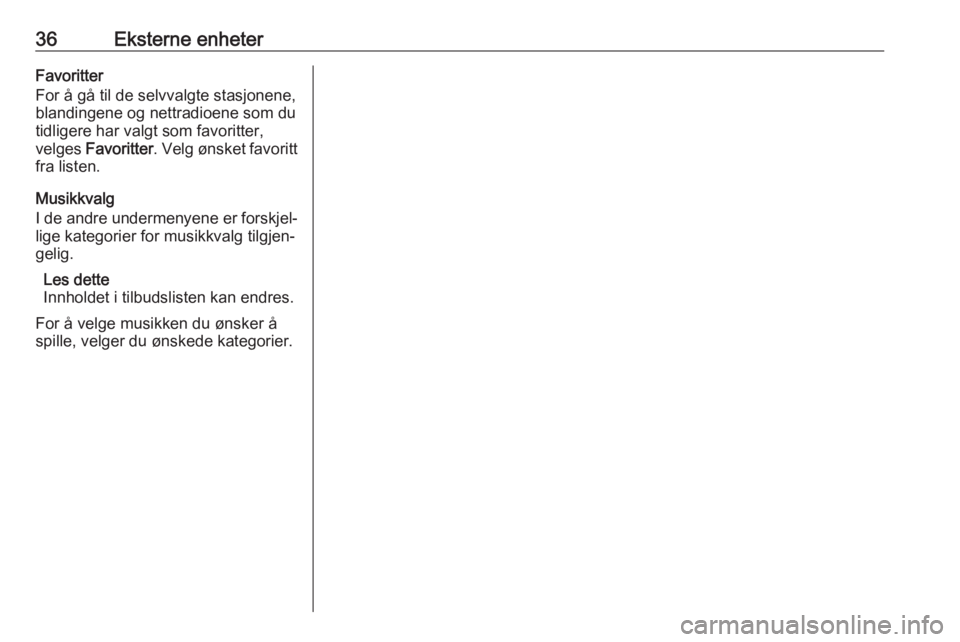
36Eksterne enheterFavoritter
For å gå til de selvvalgte stasjonene,
blandingene og nettradioene som du
tidligere har valgt som favoritter,
velges Favoritter . Velg ønsket favoritt
fra listen.
Musikkvalg
I de andre undermenyene er forskjel‐
lige kategorier for musikkvalg tilgjen‐
gelig.
Les dette
Innholdet i tilbudslisten kan endres.
For å velge musikken du ønsker å
spille, velger du ønskede kategorier.
Page 50 of 103
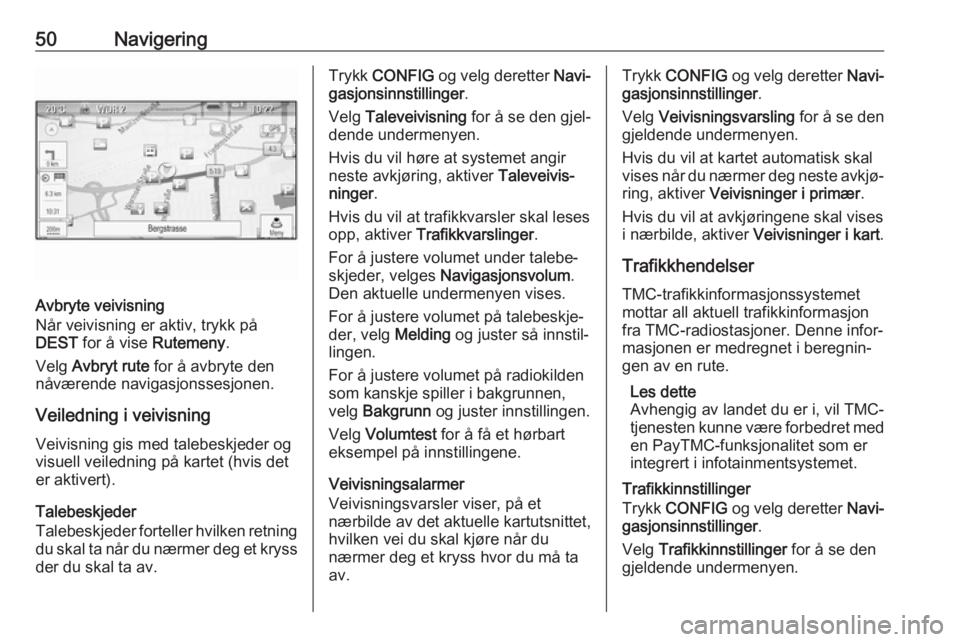
50Navigering
Avbryte veivisning
Når veivisning er aktiv, trykk på
DEST for å vise Rutemeny.
Velg Avbryt rute for å avbryte den
nåværende navigasjonssesjonen.
Veiledning i veivisningVeivisning gis med talebeskjeder og visuell veiledning på kartet (hvis det
er aktivert).
Talebeskjeder
Talebeskjeder forteller hvilken retning
du skal ta når du nærmer deg et kryss der du skal ta av.
Trykk CONFIG og velg deretter Navi‐
gasjonsinnstillinger .
Velg Taleveivisning for å se den gjel‐
dende undermenyen.
Hvis du vil høre at systemet angir
neste avkjøring, aktiver Taleveivis‐
ninger .
Hvis du vil at trafikkvarsler skal leses opp, aktiver Trafikkvarslinger .
For å justere volumet under talebe‐
skjeder, velges Navigasjonsvolum .
Den aktuelle undermenyen vises.
For å justere volumet på talebeskje‐
der, velg Melding og juster så innstil‐
lingen.
For å justere volumet på radiokilden
som kanskje spiller i bakgrunnen,
velg Bakgrunn og juster innstillingen.
Velg Volumtest for å få et hørbart
eksempel på innstillingene.
Veivisningsalarmer
Veivisningsvarsler viser, på et
nærbilde av det aktuelle kartutsnittet,
hvilken vei du skal kjøre når du
nærmer deg et kryss hvor du må ta
av.Trykk CONFIG og velg deretter Navi‐
gasjonsinnstillinger .
Velg Veivisningsvarsling for å se den
gjeldende undermenyen.
Hvis du vil at kartet automatisk skal
vises når du nærmer deg neste avkjø‐
ring, aktiver Veivisninger i primær .
Hvis du vil at avkjøringene skal vises
i nærbilde, aktiver Veivisninger i kart.
Trafikkhendelser TMC-trafikkinformasjonssystemet
mottar all aktuell trafikkinformasjon
fra TMC-radiostasjoner. Denne infor‐
masjonen er medregnet i beregnin‐
gen av en rute.
Les dette
Avhengig av landet du er i, vil TMC-
tjenesten kunne være forbedret med en PayTMC-funksjonalitet som er
integrert i infotainmentsystemet.
Trafikkinnstillinger
Trykk CONFIG og velg deretter Navi‐
gasjonsinnstillinger .
Velg Trafikkinnstillinger for å se den
gjeldende undermenyen.